Hacer comentarios en SoftExpert OKR
Prerrequisitos
- Usuario con permiso al menú Objetivo > Planificación o Ejecución en SoftExpert Configuración > Configuración > Grupo de acceso (CM011).
- Acceso a la pantalla del objetivo o resultado clave en modo de edición.
Introducción
La evolución de la interconectividad en línea ha tenido un impacto significativo en la comunicación. La funcionalidad para realizar comentarios se utiliza para mostrar esta tendencia, involucrando a los usuarios en las discusiones y proporcionando una experiencia más rica y atractiva en los procesos corporativos.
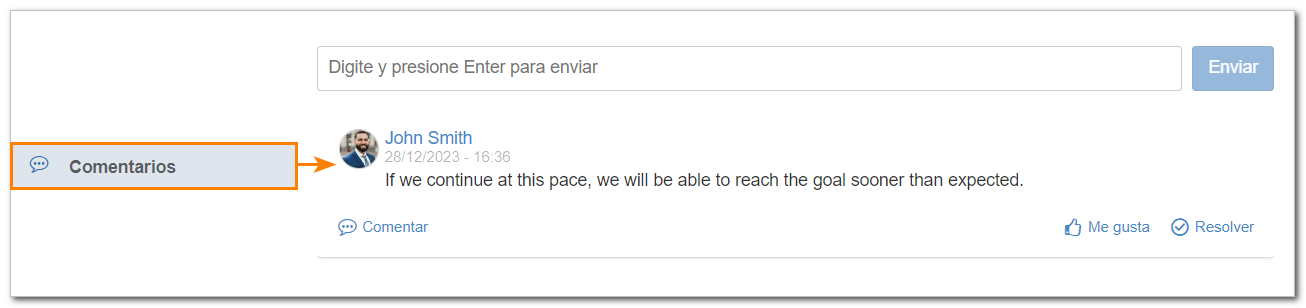
Antes de saber cómo realizar las acciones de dejar comentarios, acceda al recurso en el objeto deseado:
Dejar comentarios en el objetivo
1. Acceda al menú Objetivo (OK002).
2. Coloque el cursor del mouse sobre el objetivo deseado y haga clic en el botón Abrir datos que aparecerá.
3. En la pantalla de datos del objetivo, haga clic en la pestaña Comentarios.
Dejar comentarios en el resultado clave
1. Acceda al menú Objetivo (OK002).
2. Coloque el cursor del mouse sobre el objetivo deseado y haga clic en el botón Abrir datos que aparecerá.
3. En la pantalla de datos del objetivo, haga clic en la pestaña Resultados clave.
4. En la pantalla de resumen del resultado clave, haga clic en la pestaña Comentarios.
Una vez abierta la pestaña de Comentarios del objeto deseado, realice las acciones disponibles que se describen a continuación según desee:
Incluir comentario
1. Llene el campo disponible.
2. Para mencionar a otros usuarios, utilice el @ del teclado y elija a la persona que desea etiquetar. Los usuarios mencionados serán notificados por la central de notificaciones.
3. Haga clic en Enviar o presione la tecla Enter.
Responder y dar "Me gusta" al comentario
1. Haga clic en el botón Comentar del comentario que desea responder.
2. Llene el campo que se mostrará y presione Enter.
3. Para darle me gusta, haga clic en el botón Me gusta en el comentario deseado.
Responder y dar "Me gusta" son funciones disponibles únicamente en las conversaciones abiertas, y solo en los comentarios principales, no en sus respuestas.
Excluir comentarios
1. Coloque el cursor del mouse sobre un comentario o respuesta que haya escrito.
2. Haga clic en el botón Borrar que se mostrará.
Marcar un comentario como resuelto
1. Haga clic en el botón Resolver del comentario deseado.
Al marcar un comentario como resuelto, indica que no requiere respuestas o que la discusión asociada ha llegado a una conclusión satisfactoria. El objetivo de esta función es identificar fácilmente los temas que ya han sido resueltos.
Recursos complementarios
Visualización completa de las conversaciones
Al acceder a la sección de comentarios con más de una respuesta en el mismo comentario, solo se muestra inicialmente la última respuesta.
Para acceder a todas las respuestas, siga los pasos que se indican a continuación:
1. Busque el comentario deseado con varias respuestas y haga clic en Ver más comentarios.
2. Después de leer las respuestas expandidas, vuelva a la vista general haciendo clic en Volver a todos los comentarios.
Notificaciones
En la central de notificaciones, los usuarios reciben alertas de dos tipos:
- Respuesta a un comentario: una vez que un comentario recibe una respuesta, el usuario recibe una notificación con información sobre el autor de la respuesta y un enlace directo a la pantalla de comentarios.
- Mención en comentarios: una vez mencionados en comentarios o respuestas, los usuarios reciben una notificación con un enlace a la pantalla de comentarios.
Editar comentarios
Es posible editar tanto los comentarios como las respuestas publicadas por el usuario, permitiendo ajustar aquellos que no hayan sido marcados como resueltos.
1. Coloque el cursor por encima del comentario o respuesta deseado.
2. Haga clic en el botón Editar que se mostrará.
Reabrir comentarios
Una vez resuelto el comentario, es posible reabrirlo. Para ello:
1. Localice el comentario.
2. Haga clic en Reabrir para reactivar el comentario.
Conclusión
Así, al realizar el seguimiento de objetivos y resultados clave, el recurso de comentarios permite registrar los comentarios de los usuarios. El equipo puede interactuar, colaborar y mejorar el proceso de forma eficaz.